# 快速上手
### 背景知识
使用 Vant Weapp 前,请确保你已经学习过微信官方的 [小程序简易教程](https://mp.weixin.qq.com/debug/wxadoc/dev/) 和 [自定义组件介绍](https://developers.weixin.qq.com/miniprogram/dev/framework/custom-component/)。
## 安装
### 步骤一 通过 npm 安装
需要注意的是 **package.json** 和 **node_modules** 必须在 **miniprogram** 目录下
```bash
# 通过 npm 安装
npm i @vant/weapp -S --production
# 通过 yarn 安装
yarn add @vant/weapp --production
# 安装 0.x 版本
npm i vant-weapp -S --production
```
### 步骤二 构建 npm 包
打开微信开发者工具,点击 **工具 -> 构建 npm**,并勾选 **使用 npm 模块** 选项,构建完成后,即可引入组件
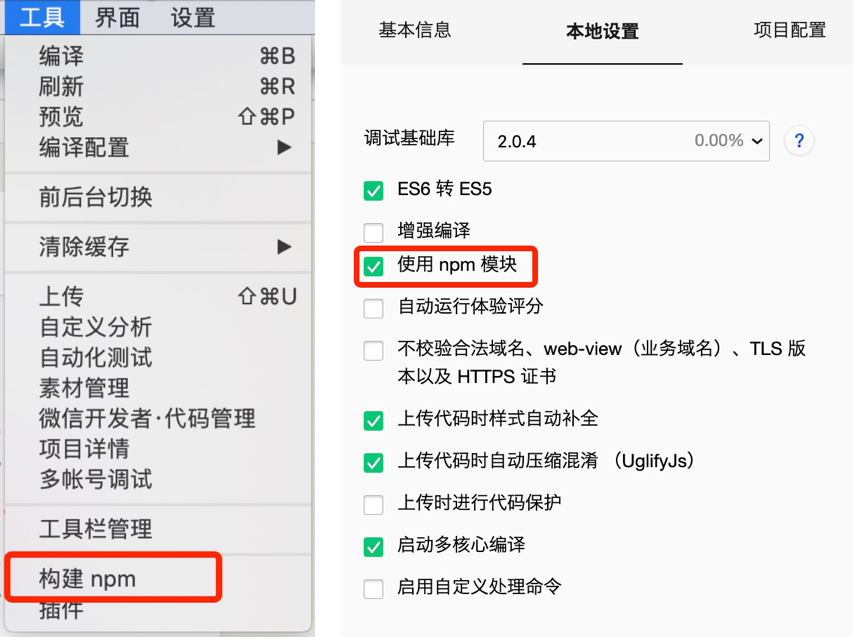 ### 步骤三 修改 tsconfig.json
如果你使用 typescript 开发小程序,需要在 tsconfig.json 中增加如下配置,防止 npm 构建后 tsc 编译报错
```json
{
"baseUrl": ".",
"paths": {
"@vant/weapp/*": ["./node_modules/@vant/weapp/dist/*"]
}
...
}
```
### 步骤四 修改 app.json
将 app.json 中的 `"style": "v2"` 去除,小程序的[新版基础组件](https://developers.weixin.qq.com/miniprogram/dev/reference/configuration/app.html#style)强行加上了许多样式,难以去除,不关闭将造成部分组件样式混乱。
### 示例工程
我们提供了一个[示例工程](https://github.com/youzan/vant-demo),示例工程会帮助你了解如下内容:
- 基于 Vant Weapp 搭建小程序应用
- 样式覆盖方案
## 使用
### 引入组件
以 Button 组件为例,只需要在`app.json`或`index.json`中配置 Button 对应的路径即可。如果你是通过下载源代码的方式使用 @vant/weapp,请将路径修改为项目中 @vant/weapp 所在的目录。
```json
// 通过 npm 安装
// app.json
"usingComponents": {
"van-button": "@vant/weapp/button"
}
```
```json
// 通过下载源码使用
// app.json
"usingComponents": {
"van-button": "path/to/@vant/weapp/dist/button"
}
```
### 使用组件
引入组件后,可以在 wxml 中直接使用组件
```xml
按钮
```
## 其他
### 在开发者工具中预览示例小程序
```bash
# 将项目克隆到本地
git clone git@github.com:youzan/vant-weapp.git
# 安装项目依赖
cd vant-weapp && npm install
# 执行组件编译
npm run dev
```
接着打开微信开发者工具,导入`example`目录的项目就可以预览示例了。
### 步骤三 修改 tsconfig.json
如果你使用 typescript 开发小程序,需要在 tsconfig.json 中增加如下配置,防止 npm 构建后 tsc 编译报错
```json
{
"baseUrl": ".",
"paths": {
"@vant/weapp/*": ["./node_modules/@vant/weapp/dist/*"]
}
...
}
```
### 步骤四 修改 app.json
将 app.json 中的 `"style": "v2"` 去除,小程序的[新版基础组件](https://developers.weixin.qq.com/miniprogram/dev/reference/configuration/app.html#style)强行加上了许多样式,难以去除,不关闭将造成部分组件样式混乱。
### 示例工程
我们提供了一个[示例工程](https://github.com/youzan/vant-demo),示例工程会帮助你了解如下内容:
- 基于 Vant Weapp 搭建小程序应用
- 样式覆盖方案
## 使用
### 引入组件
以 Button 组件为例,只需要在`app.json`或`index.json`中配置 Button 对应的路径即可。如果你是通过下载源代码的方式使用 @vant/weapp,请将路径修改为项目中 @vant/weapp 所在的目录。
```json
// 通过 npm 安装
// app.json
"usingComponents": {
"van-button": "@vant/weapp/button"
}
```
```json
// 通过下载源码使用
// app.json
"usingComponents": {
"van-button": "path/to/@vant/weapp/dist/button"
}
```
### 使用组件
引入组件后,可以在 wxml 中直接使用组件
```xml
按钮
```
## 其他
### 在开发者工具中预览示例小程序
```bash
# 将项目克隆到本地
git clone git@github.com:youzan/vant-weapp.git
# 安装项目依赖
cd vant-weapp && npm install
# 执行组件编译
npm run dev
```
接着打开微信开发者工具,导入`example`目录的项目就可以预览示例了。
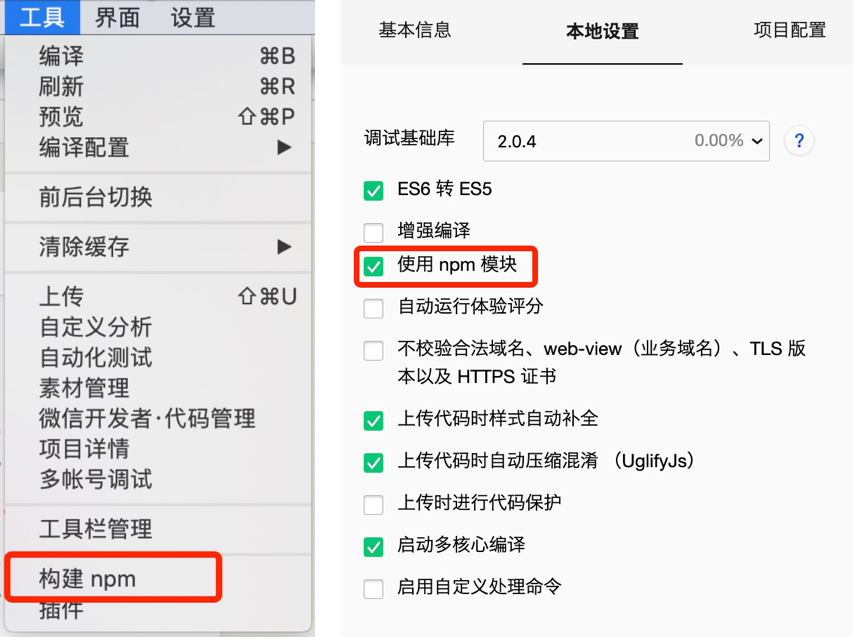 ### 步骤三 修改 tsconfig.json
如果你使用 typescript 开发小程序,需要在 tsconfig.json 中增加如下配置,防止 npm 构建后 tsc 编译报错
```json
{
"baseUrl": ".",
"paths": {
"@vant/weapp/*": ["./node_modules/@vant/weapp/dist/*"]
}
...
}
```
### 步骤四 修改 app.json
将 app.json 中的 `"style": "v2"` 去除,小程序的[新版基础组件](https://developers.weixin.qq.com/miniprogram/dev/reference/configuration/app.html#style)强行加上了许多样式,难以去除,不关闭将造成部分组件样式混乱。
### 示例工程
我们提供了一个[示例工程](https://github.com/youzan/vant-demo),示例工程会帮助你了解如下内容:
- 基于 Vant Weapp 搭建小程序应用
- 样式覆盖方案
## 使用
### 引入组件
以 Button 组件为例,只需要在`app.json`或`index.json`中配置 Button 对应的路径即可。如果你是通过下载源代码的方式使用 @vant/weapp,请将路径修改为项目中 @vant/weapp 所在的目录。
```json
// 通过 npm 安装
// app.json
"usingComponents": {
"van-button": "@vant/weapp/button"
}
```
```json
// 通过下载源码使用
// app.json
"usingComponents": {
"van-button": "path/to/@vant/weapp/dist/button"
}
```
### 使用组件
引入组件后,可以在 wxml 中直接使用组件
```xml
### 步骤三 修改 tsconfig.json
如果你使用 typescript 开发小程序,需要在 tsconfig.json 中增加如下配置,防止 npm 构建后 tsc 编译报错
```json
{
"baseUrl": ".",
"paths": {
"@vant/weapp/*": ["./node_modules/@vant/weapp/dist/*"]
}
...
}
```
### 步骤四 修改 app.json
将 app.json 中的 `"style": "v2"` 去除,小程序的[新版基础组件](https://developers.weixin.qq.com/miniprogram/dev/reference/configuration/app.html#style)强行加上了许多样式,难以去除,不关闭将造成部分组件样式混乱。
### 示例工程
我们提供了一个[示例工程](https://github.com/youzan/vant-demo),示例工程会帮助你了解如下内容:
- 基于 Vant Weapp 搭建小程序应用
- 样式覆盖方案
## 使用
### 引入组件
以 Button 组件为例,只需要在`app.json`或`index.json`中配置 Button 对应的路径即可。如果你是通过下载源代码的方式使用 @vant/weapp,请将路径修改为项目中 @vant/weapp 所在的目录。
```json
// 通过 npm 安装
// app.json
"usingComponents": {
"van-button": "@vant/weapp/button"
}
```
```json
// 通过下载源码使用
// app.json
"usingComponents": {
"van-button": "path/to/@vant/weapp/dist/button"
}
```
### 使用组件
引入组件后,可以在 wxml 中直接使用组件
```xml